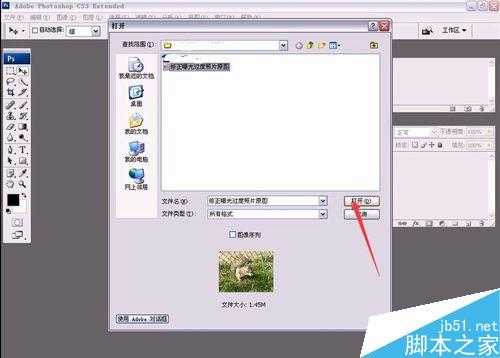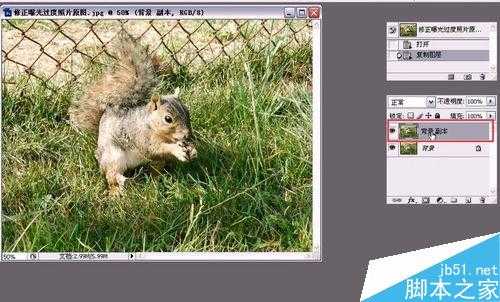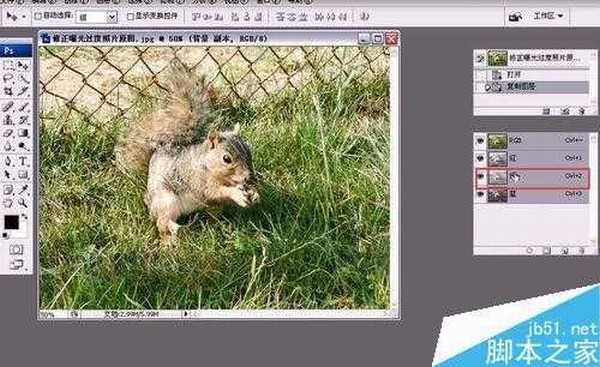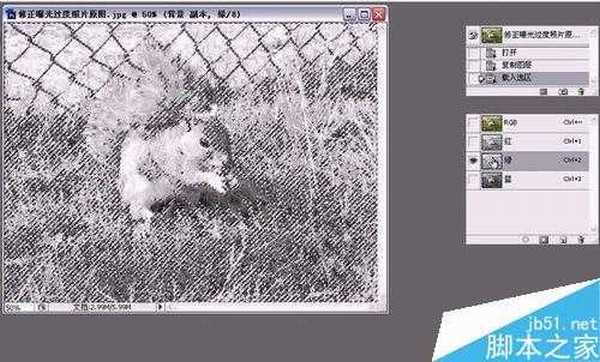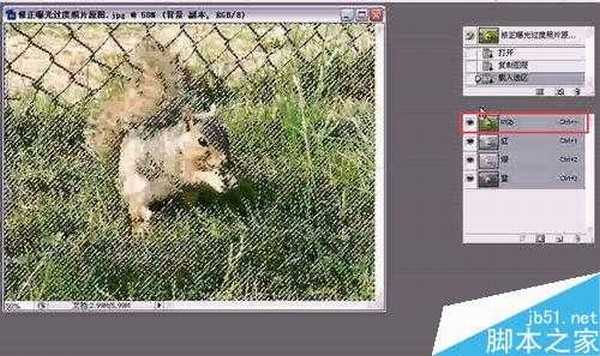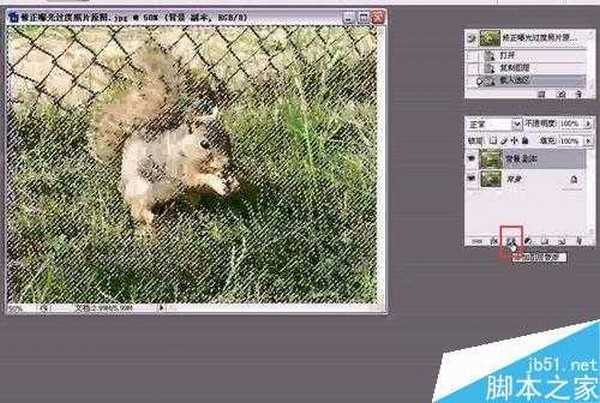有时候我们照相,相片曝光过度太亮了,下面小编就为大家介绍用PS修正曝光过度太亮的照片,教程很不错哦,很适合新手来学习,推荐过来,一起来学习吧!
下面的图片就是修正之前与之后的照片。
方法/步骤
1、首先,打开需要修正的照片,执行【文件—打开—在弹出的对话框中选择需要修正的照片—单击打开】。
2、其次,将背景图层复制一个背景副本图层,执行【选住背景图层Ctrl+j】。
3、然后切换至通道面版,查看各个通道,发现绿通道较亮,按【Ctrl】,单击绿通道的缩览图,调出其选区。
4、然后选择RGB通道,切换回图层面版,选择背景副本图层,单击图层面版中的【添加图层蒙版】按钮,为背景副本图层添加蒙版。
5、然后将背景副本图层的【图层混合模式】设置为正片叠底。
6、然后将背景副本图层复制一个背景副本2图层,执行【选住背景副本图层Ctrl+j】。将背景副本2图层的【不透明度】降到50%
7、然后单击图层面版上【创建新的填充或调整图层】在弹出的下拉菜单中选择【色阶】
8、最后调整色阶,设置具体参数为【2/1.05/248】,设置完毕后单击【确定】按钮。
以上就是用PS修正曝光过度太亮的照片方法介绍,大家觉得怎么样,希望这篇教程能对大家有所帮助!
PS,曝光过度,照片
《魔兽世界》大逃杀!60人新游玩模式《强袭风暴》3月21日上线
暴雪近日发布了《魔兽世界》10.2.6 更新内容,新游玩模式《强袭风暴》即将于3月21 日在亚服上线,届时玩家将前往阿拉希高地展开一场 60 人大逃杀对战。
艾泽拉斯的冒险者已经征服了艾泽拉斯的大地及遥远的彼岸。他们在对抗世界上最致命的敌人时展现出过人的手腕,并且成功阻止终结宇宙等级的威胁。当他们在为即将于《魔兽世界》资料片《地心之战》中来袭的萨拉塔斯势力做战斗准备时,他们还需要在熟悉的阿拉希高地面对一个全新的敌人──那就是彼此。在《巨龙崛起》10.2.6 更新的《强袭风暴》中,玩家将会进入一个全新的海盗主题大逃杀式限时活动,其中包含极高的风险和史诗级的奖励。
《强袭风暴》不是普通的战场,作为一个独立于主游戏之外的活动,玩家可以用大逃杀的风格来体验《魔兽世界》,不分职业、不分装备(除了你在赛局中捡到的),光是技巧和战略的强弱之分就能决定出谁才是能坚持到最后的赢家。本次活动将会开放单人和双人模式,玩家在加入海盗主题的预赛大厅区域前,可以从强袭风暴角色画面新增好友。游玩游戏将可以累计名望轨迹,《巨龙崛起》和《魔兽世界:巫妖王之怒 经典版》的玩家都可以获得奖励。
更新动态
- 小骆驼-《草原狼2(蓝光CD)》[原抓WAV+CUE]
- 群星《欢迎来到我身边 电影原声专辑》[320K/MP3][105.02MB]
- 群星《欢迎来到我身边 电影原声专辑》[FLAC/分轨][480.9MB]
- 雷婷《梦里蓝天HQⅡ》 2023头版限量编号低速原抓[WAV+CUE][463M]
- 群星《2024好听新歌42》AI调整音效【WAV分轨】
- 王思雨-《思念陪着鸿雁飞》WAV
- 王思雨《喜马拉雅HQ》头版限量编号[WAV+CUE]
- 李健《无时无刻》[WAV+CUE][590M]
- 陈奕迅《酝酿》[WAV分轨][502M]
- 卓依婷《化蝶》2CD[WAV+CUE][1.1G]
- 群星《吉他王(黑胶CD)》[WAV+CUE]
- 齐秦《穿乐(穿越)》[WAV+CUE]
- 发烧珍品《数位CD音响测试-动向效果(九)》【WAV+CUE】
- 邝美云《邝美云精装歌集》[DSF][1.6G]
- 吕方《爱一回伤一回》[WAV+CUE][454M]